
[Guida completa] Come estrarre i messaggi di WhatsApp dal backup di iPhone?

A volte i messaggi di WhatsApp possono essere visti come una prova, un ricordo o un altro significato, quindi le persone tendono a eseguire il backup dei propri messaggi WhatsApp in caso di perdita di dati, o sincronizzando i messaggi e gli allegati di WhatsApp su iTunes o iCloud per condividere dati tra diversi dispositivi o risparmiare spazio di archiviazione sul proprio dispositivo. Tuttavia, cosa succede se un giorno desideri estrarre i messaggi di WhatsApp dal backup? Quindi questo articolo sta per mostrarti come recuperare i messaggi di WhatsApp dal backup di iPhone come riferimento.
Parte 1. Come ripristinare i messaggi di WhatsApp dal backup di iCloud/iTunes su iPhone
Parte 2. Come recuperare selettivamente i messaggi di WhatsApp dal backup di iCloud
Parte 3. Guida per estrarre selettivamente i messaggi di WhatsApp dal backup di iTunes
Che cos'è WhatsApp?
WhatsApp Messenger, come messaggistica istantanea, può essere utilizzato per comunicare tra utenti con diversi sistemi operativi, tra cui iPhone, Android, Windows Phone, Symbian e BlackBerry. E non solo messaggi di testo, WhatsApp consente agli utenti di inviare gratuitamente foto, video, audio, posizioni e contatti ad altri. Poiché WhatsApp è un'applicazione multipiattaforma gratuita, è sempre più popolare in tutto il mondo per partner commerciali, familiari e amici.
Se hai sincronizzato i dati del tuo iPhone su iCloud o iTunes, puoi recuperare i messaggi di WhatsApp dal backup di iCloud o dal backup di iTunes direttamente sul tuo iPhone. Ma tieni presente che questo cancellerà tutti i file esistenti sul tuo iPhone prima di estrarre il backup di iCloud sul tuo iPhone e non solo i messaggi di WhatsApp, ma anche tutti i file di backup di iCloud verranno ripristinati sul tuo dispositivo senza anteprima.
Quindi, questo metodo è più adatto per gli utenti che hanno appena ripristinato le impostazioni di fabbrica del dispositivo o altre operazioni che cancellano i dati dell'iPhone. Ad ogni modo, segui i passaggi per ripristinare i messaggi di WhatsApp, se necessario.
Ecco come:
Passaggio 1. Prima di ripristinare i messaggi di WhatsApp, esegui prima il backup del tuo iPhone per evitare la perdita di dati.
Passaggio 2. Ora potresti iniziare a cancellare i dati del tuo iPhone prima di ripristinare il backup di iCloud/iTunes. Vai su Impostazioni > Generali > Ripristina > Cancella tutti i contenuti e le impostazioni sul tuo iPhone.

Passaggio 3. Successivamente, nella pagina "Configura il tuo iPhone", puoi scegliere l'opzione Ripristina dal backup di iCloud o Ripristina dal backup di iTunes per andare avanti.
Passaggio 4. Quindi devi sincronizzarti con il tuo ID Apple e le password. Quindi seleziona un file di backup iCloud o iTunes contenente i messaggi WhatsApp che devi avviare per ripristinare il backup.
Questo processo potrebbe essere un po' lungo, a seconda delle dimensioni del file di backup selezionato. Inoltre, tieni il tuo iPhone connesso al Wi-Fi durante il processo.
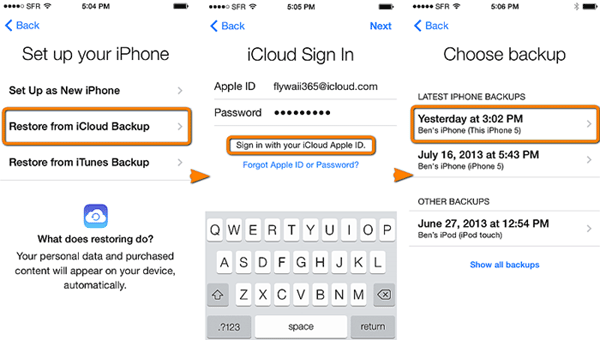
Vedere anche:
Come eseguire il backup dei contatti iPhone su iCloud
Un modo semplice per eseguire il backup dei messaggi di Whatsapp su iPhone
Se hai sincronizzato i file del tuo iPhone su iCloud per il backup, puoi visualizzare in anteprima i messaggi di WhatsApp ed estrarre selettivamente i messaggi di WhatsApp dal backup di iCloud con l'aiuto di uno strumento professionale di terze parti: iPhone Backup Extractor per iPhone, iPad e iPod.
Oltre ai messaggi e agli allegati di WhatsApp, puoi anche utilizzare questo strumento per recuperare foto, video, contatti, calendari, note, cronologia delle chiamate e così via su tutte le generazioni di dispositivi iOS , come iPhone X / 8 Plus / 8 / 7 Plus / 7 / 6s Plus / 6s / SE, iPad mini, iPod touch e così via.
Ora, scarica la versione di prova gratuita del software in Mac o Windows versione sul tuo computer e inizia subito a estrarre i messaggi di WhatsApp.
Ecco come estrarre i messaggi di WhatsApp dal backup di iCloud:
Passaggio 1. Avvia il programma su PC
Esegui il software iCloud Backup Extractor sul tuo computer dopo l'installazione, quindi seleziona la modalità "Ripristina dal file di backup di iCloud" e accedi al tuo account iCloud con l'ID Apple.
Nota: tieni il tuo iDevice disconnesso dal computer durante il ripristino, altrimenti i file di backup di iCloud verranno modificati o aggiornati una volta connessi.

Passaggio 2. Seleziona un backup iCloud da scaricare
Quindi seleziona un backup iCloud dall'elenco dei file di backup iCloud sul tuo account iCloud. Basta premere il pulsante "Download" per iniziare a scaricare il backup iCloud selezionato contenente gli iMessage desiderati.

Passaggio 3. Seleziona i messaggi WhatsApp desiderati da estrarre da iCloud
Dopo aver scaricato il backup di iCloud, puoi premere la scheda "WhatsApp" e "Allegati WhatsApp" per visualizzare in anteprima e selezionare i messaggi WhatsApp o gli allegati WhatsApp desiderati e premere il pulsante "Recupera" per ripristinare immediatamente i messaggi WhatsApp selezionati dal backup di iCloud.

Da non perdere: Come abilitare/disabilitare iCloud su iOS, Mac e Windows?
Potresti aver notato dall'immagine sopra che l'iPhone Backup Extractor consigliato non ha solo la modalità "Ripristina dal file di backup di iCloud", ma anche la modalità "Ripristina da file di backup di iTunes" e la modalità "Ripristina da iOS dispositivo". Significa che puoi anche utilizzare il programma consigliato per estrarre selettivamente il backup di iTunes per recuperare i messaggi di WhatsApp se disponi di un file di backup di iTunes.
E i passaggi per estrarre dalla modalità file di backup di iTunes sono simili alle operazioni precedenti, vale a dire le operazioni di utilizzo della modalità Ripristina da file di backup di iCloud.
Ecco come:
- Avvia il programma installato sul tuo computer;
- Passa alla modalità "Ripristina dal file di backup di iTunes";
- Seleziona un file di backup di iTunes contenente i messaggi WhatsApp che devi scansionare;
- Premi la scheda "WhatsApp" o "Allegati WhatsApp" per selezionare i messaggi WhatsApp desiderati e fai clic sul pulsante "Recupera" per salvarli sul tuo computer.
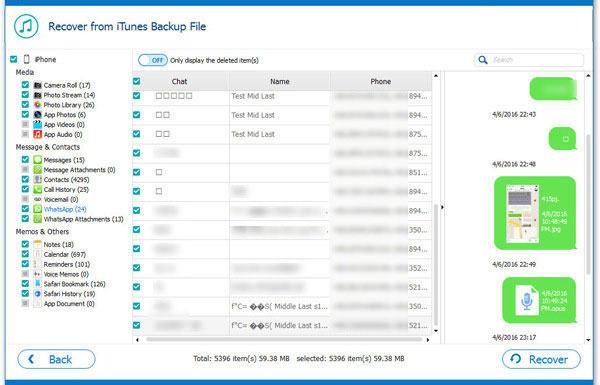
Questo è tutto per la guida completa su come recuperare i messaggi e gli allegati di WhatsApp dai file di backup di iTunes o iCloud. WhatsApp deve aver salvato molti dati dei messaggi che sono cruciali per te. Aggiungi questa guida ai segnalibri per prenderti cura di questi dati dalla perdita.
Articoli Correlati:
Come recuperare la cronologia chat di WhatsApp cancellata su iPhone?
Come ripristinare i file multimediali di Whatsapp su iPhone 14/13/12/11/X/8/7/7 Plus
Recupera contatti/messaggi di testo dalla scheda SIM dell'iPhone
Come recuperare facilmente i contatti cancellati da iPhone?
Come recuperare i video cancellati da iPhone 14/13/12/11/X con o senza backup? (4 modi)
Recupera i messaggi di testo cancellati su iPhone senza backup (iOS 16 supportati)





